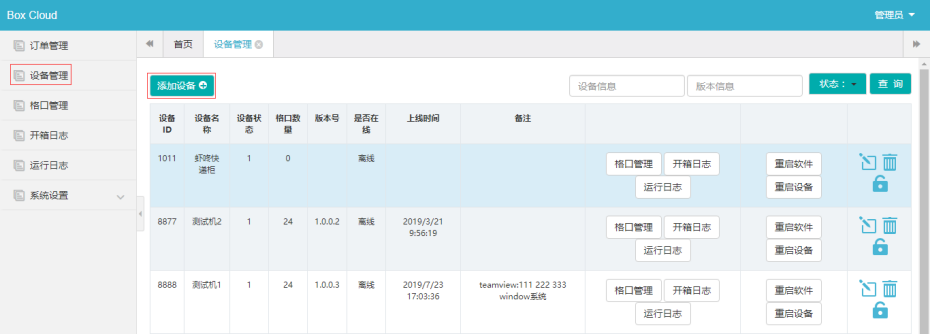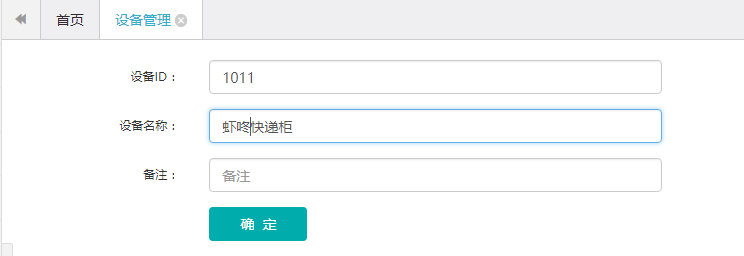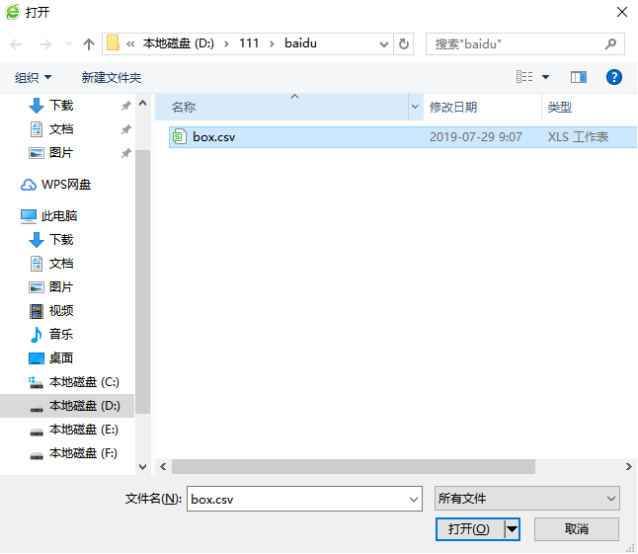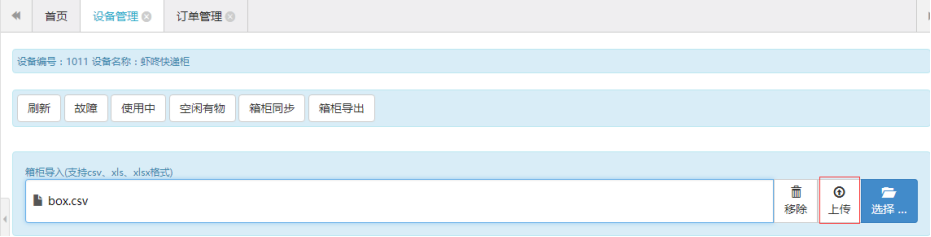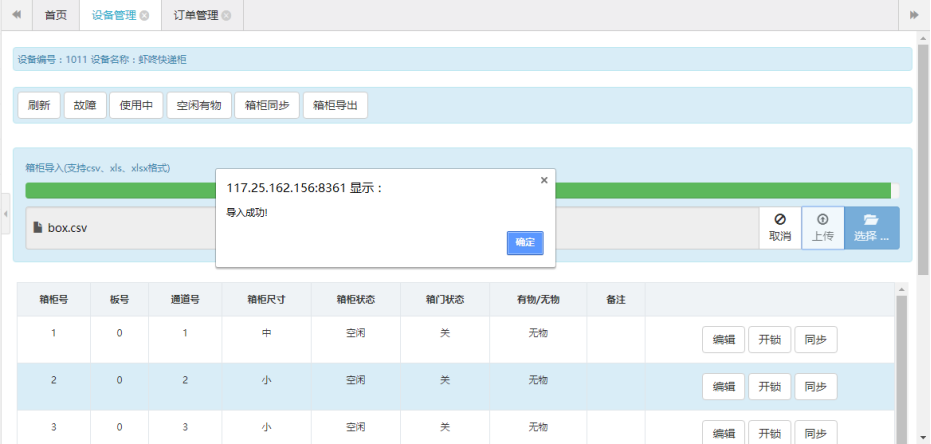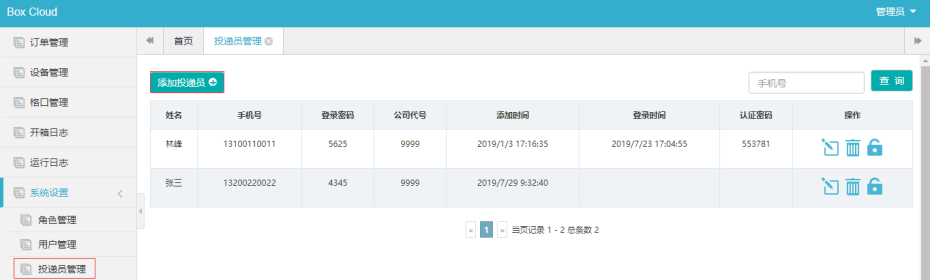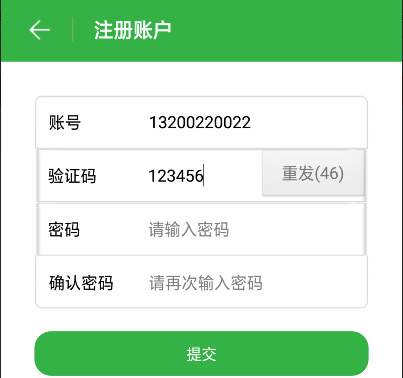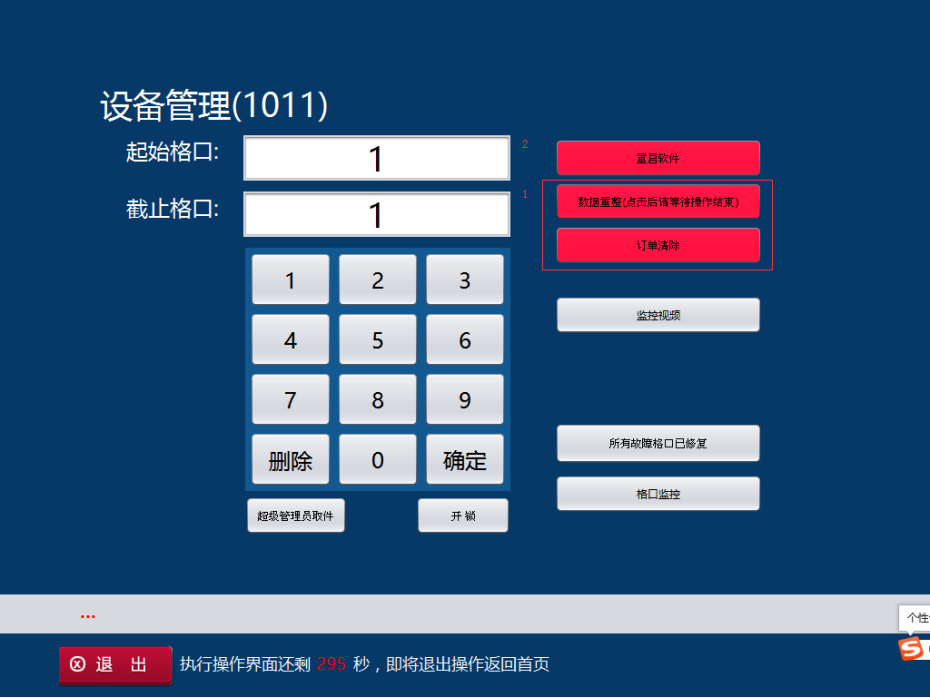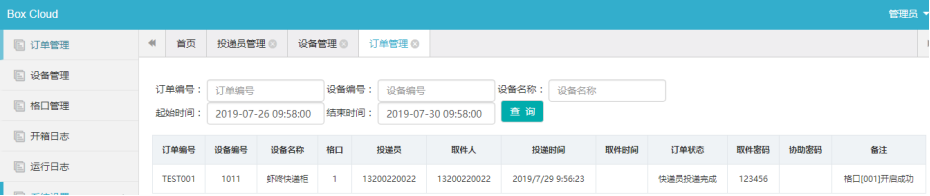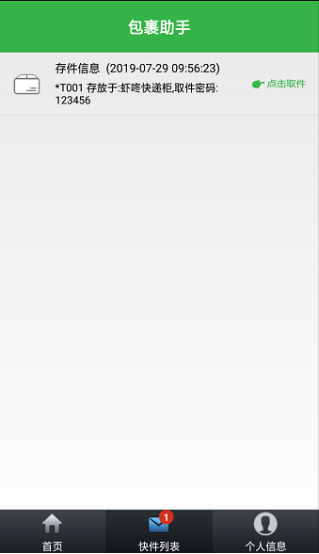| 13.智能快递柜(对接流程) | 您所在的位置:网站首页 › 快递柜投递流程 › 13.智能快递柜(对接流程) |
13.智能快递柜(对接流程)
|
1.智能快递柜(开篇) 2.智能快递柜(终端篇) 3.智能快递柜(通信篇-HTTP) 4.智能快递柜(通信篇-SOCKET) 5.智能快递柜(通信篇-Server程序) 6.智能快递柜(平台篇) 7.智能快递柜(APP及微信公众号) 8.智能快递柜SDK(联网型锁板) 9.智能快递柜SDK(串口型锁板) 10.智能快递柜(源码下载) 11.智能快递柜(用户寄件) 12.智能快递柜(其他功能) 13.智能快递柜(对接流程)
一. 平台信息配置 http://117.25.162.156:8361/ 用户名:admin 密码:admin@box 1. 添加设备 设备管理->添加设备(输入设备ID+设备名称)
2. 添加格口 下载 格口信息配置表 -> 提取码:se05 设备管理->格口管理->选择box.csv->导入格口信息
3.添加投递员 投递员管理->添加投递员(输入姓名+手机号)添加完成后自动生成该投递员的登录密码
二. APP下载并注册(默认短信动态码都是123456) Android APP -> 提取码:v4zl
三. 终端下载并配置 1.系统环境配置 快递柜终端软件(环境配置)-window -> 提取码:0dpe ① install文件夹下安装jdk_8.0.1310.11_64.exe ② install文件夹下安装ekho-5.8.exe ③ install文件夹下jar,dll文件拷贝C:\Windows\System32 2. 运行包配置 快递柜终端软件(运行包) -> 提取码:hbkm ① 解压terminal.zip (WatchDog_Service.bat、SuperBox_Service.bat、soft文件夹)
② 修改配置信息
③ 运行WatchDog_Service.bat,在待机界面按F5进入后台
程序运行(使用平台添加的快递员账户和密码登录)
|
【本文地址】